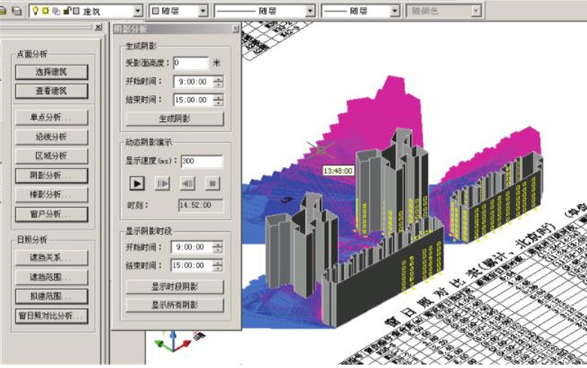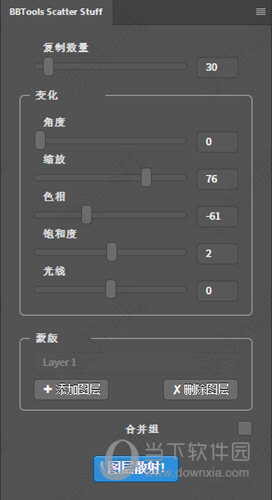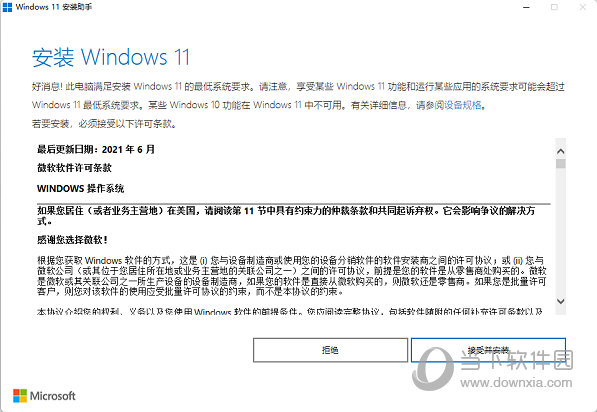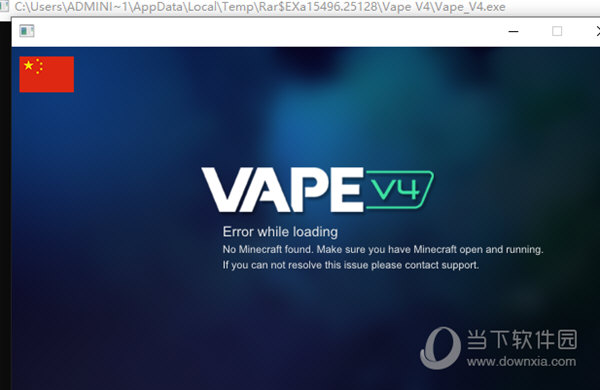Win11 Beta 22621.436(ni_release)微软官方原版镜像下载2022.07
微软于今日将Win 11 22621 436 和22622 436(KB5015888)发布到Beta频道。新版本将能够发现并共享到更多设备,包括台式电脑,还可以通过在文件资源管理器中共享本地文件来完成,无需任何上下文切换或打开OneDrive应用程序。下面我们就来看看详细的更新内容。

Win11 Insider Preview 22621.436(ni_release)(KB5015888)更新日志
此更新包括以下改进:
我们修复了阻止疑难解答程序打开的问题。
我们修复了导致 Smart App Control 阻止目录签名文件的问题。
我们修复了一个问题,该问题可能会严重扭曲您使用“相机”应用拍摄的照片。在某些低光照条件下使用某些相机时会出现此问题。
我们修复了使用 Visual Studio 2022 版本 17.2 或更高版本调试驱动程序时引发异常的问题。
我们修复了导致 Windows 配置文件服务偶尔失败的问题。登录时可能会发生故障。错误消息是“gpsvc 服务登录失败。访问被拒绝”。
我们修复了阻止虚拟化 App-V Office 应用程序打开或导致它们停止响应的问题。
[一般的]
我们修复了一个问题,该问题导致 Beta 频道中的少数 Insider 在 Explorer.exe 和其他 Windows UI 组件中遇到周期性崩溃,使屏幕看起来像是在闪烁。请注意,此修复应该会阻止更多 Insiders 受到新的影响,但是如果知识兔您已经受到此影响,则需要在 PowerShell 中运行以下命令来解决它: Add-AppxPackage -Register -Path C:\Windows\SystemApps \Microsoft.UI.Xaml.CBS_8wekyb3d8bbwe\AppxManifest.xml -DisableDevelopmentMode -ForceApplicationShutdown。
修复了一个问题,该问题导致上一个 Beta 频道航班上的一些 Insider 在从睡眠中醒来后其 PC 卡在黑屏上。
修复了开启移动热点后会导致网络连接断开的问题。
修复了导致 Build 22621.290 安装失败并出现错误 0x800f081f 的问题。
已知的问题
[文件管理器]
文件资源管理器选项卡中的向上箭头未对齐。这将在未来的更新中修复。
安装方法
1、硬盘安装(注:禁止插入U盘)
先关闭电脑中的各种杀毒软件,否则容易出现安装失败。
下载知识兔系统iso文件,并把iso文件解压到D盘或者其他盘,切记不能解压在桌面或解压在系统盘C盘,然后知识兔打开解压文件夹中的【一键安装系统】。
点击【立即重装系统】之后,全程自动安装。
备注:比较老的机型如安装失败需用【硬盘安装器(备用)】才可正常安装。
2、U盘安装(有U盘)
下载U盘启动盘制作工具,推荐【知识兔装机大师】。
插入U盘,一键制作USB启动盘,将下载的系统复制到已制作启动完成的U盘里,重启电脑,设置U盘为第一启动项,启动进入PE,运行桌面上的“PE一键装机”,即可启动GHOST进行镜像安装。
下载仅供下载体验和测试学习,不得商用和正当使用。
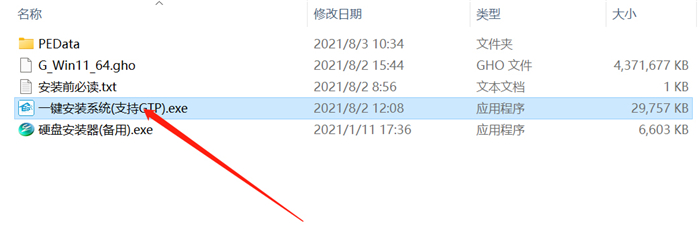
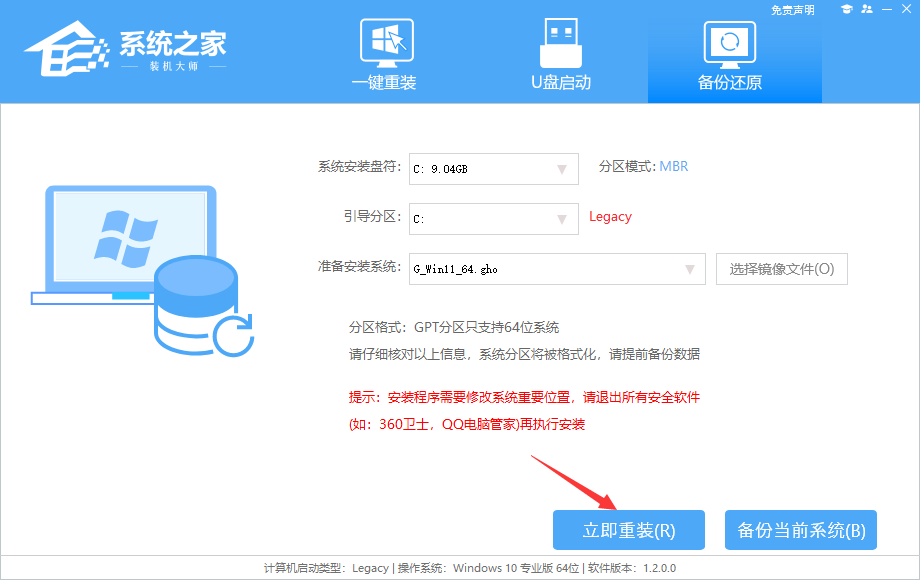
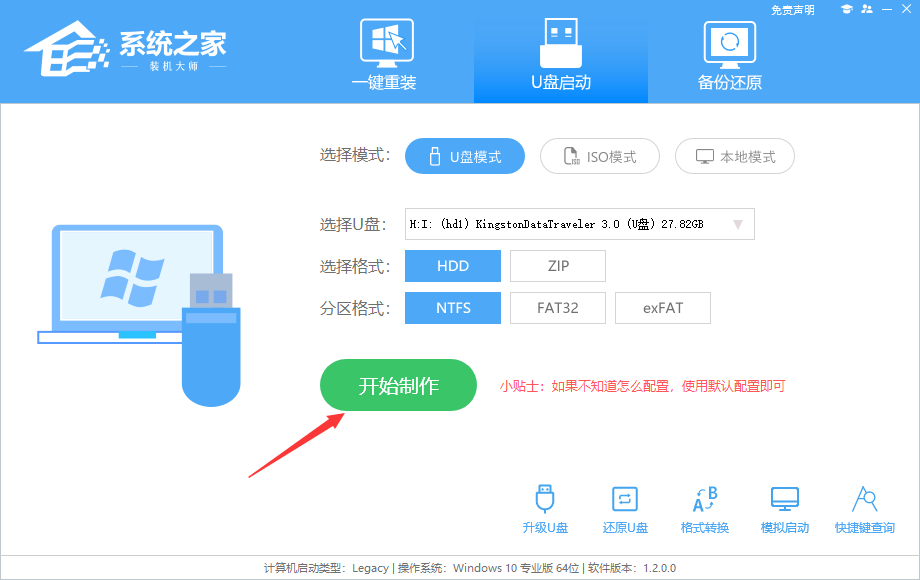

![PICS3D 2020破解版[免加密]_Crosslight PICS3D 2020(含破解补丁)](/d/p156/2-220420222641552.jpg)